Как да поправите повредени видеоклипове с няколко кликвания през 2022 г
разни / / April 23, 2022
Понастоящем видеоклиповете не са само един от най-добрите начини за запазване на спомени от специални моменти, това е и начин, по който много хора използват, за да изразят себе си онлайн. От YouTubers до Tiktokers, заснемането на видеоклипове се превърна в нещо, което много хора правят всеки ден. Но представяли ли сте си някога ситуация, при която видеоклипове, които сте запазили на вашия смартфон, компютър или устройство за съхранение, няма да се възпроизвеждат по причина, за която не знаете?

За съжаление, повредите на видеото станаха масови напоследък, но няма да е хубаво, ако видеоклип, който сте прекарали часове да правите като YouTuber или Tiktoker, не се възпроизвежда по идеален начин. Може би е замъглено, повредено е или нещо повече, не се паникьосвайте, защото сте на правилната страница, за да намерите решение на проблема си. Това просто ръководство ще ви преведе през най-добрия начин да поправите видеоклипове с няколко щраквания с помощта на надеждния инструмент за поправка на видеоклипове. Така че, четете нататък.
Съдържание на страницата
-
Общи причини за повреда на видео
- Вируси и бъгове:
- Дефектен видео конвертор:
- Грешка в операционната система:
- Неочаквано прекъсване на захранването:
- Как да поправите/поправите видеоклипове с Wondershare Repairit
- Ръководство стъпка по стъпка за използване на Repairit
- Заключение
Има няколко причини, поради които видеоклиповете могат да се повредят. От човешки грешки до технически или механични проблеми, ние обсъдихме основните причини за повреда на видеото.
Вируси и бъгове:
Вирусите и грешките са една от най-известните причини за повреда на видео. Както всички знаем, компютърът, твърдите дискове, SD картите и флаш паметта са склонни към корупция или могат да развият лоши сектори поради атаки на вируси и грешки. Ако за съжаление съхранявате видеоклипове на повредено устройство за съхранение, видео файловете, съхранени на него, ще бъдат повредени. По този начин причинява повреда.
Дефектен видео конвертор:
Един шантав инструмент за конвертиране на видео може да компрометира вашия видео файл. Да, ако видео конверторът, който искате да използвате при конвертирането на вашите видеоклипове, не е надежден, видеофайлът може да се преобразува наполовина, което ще направи видео изхода невъзможен за възпроизвеждане.
Грешка в операционната система:
Не е изненадващо, че нашите компютри, било то Mac или Windows, са склонни да работят неправилно след години на употреба. По този начин, ако запазите вашите видео файлове на компютър със системна грешка, има вероятност видеото да се повреди.
Неочаквано прекъсване на захранването:
Прекъсване на захранването е друга причина за счупени видеоклипове. Да, внезапно изключване при запис на видео на компютър може да доведе до грешка при възпроизвеждане на видео.
Как да поправите/поправите видеоклипове с Wondershare Repairit
Най-бързият и надежден начин за поправяне на повредени видеоклипове е чрез използване на инструмент на трета страна като Wondershare Repairit,
Да, Wondershare Repairit е инструмент за поправка на видео №1, който може да се похвали с изключителни функционалности, които позволяват на потребителите на всички нива да поправят лесно видеоклипове като професионалист. Няма значение дали това е пакетен ремонт на видео или искате да го поправите замъглено видео, или поправете повредено 8k или HD видео, Repairit ще ви даде достъп до най-добрите разширени функции за поправка на видео, които ще ви помогнат да изпълните операцията само с три стъпки.
Реклами
Вижте някои ключови характеристики на инструмента за ремонт на видео Repairit по-долу;
Ръководство стъпка по стъпка за използване на Repairit
Преди да продължим, уверете се, че сте изтеглили и инсталирали Wondershare Repairit на вашия Mac или Windows PC.
Стъпка 1: Стартирайте на вашия компютър Mac/Windows. След това натиснете бутона Добавяне, за да качите повредените видеофайлове. Име на изображението: repair-videos-using-repairit.
Реклами

Стъпка 2: След като повредените видео файлове бъдат успешно качени, отидете в долния ляв ъгъл на екрана и щракнете върху „Поправка“, за да поправите повреденото видео.

Стъпка 3: След това прегледайте фиксираното видео. След това кликнете върху бутона „Запазване“, за да финализирате операцията.
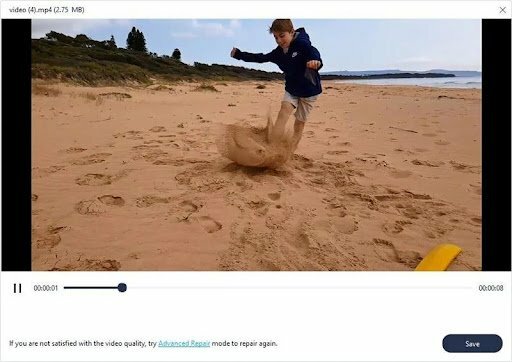
Стъпка 4: Ако изходът не отговаря на вашите изисквания, видеото трябва да е силно повредено. По този начин използвайте опцията „Предварителен ремонт“ в Repairit, като добавите примерен видеоклип за ремонт. Примерният файл е валиден видео файл, който сте заснели със същото устройство и съхранен в същия формат като повредения файл.

Да, успешно поправихте повредения си видеоклип. Както можете да видите, използването на Repairit не изисква никакви специални познания. Всичко, от което се нуждаете, е няколко щраквания и видеото ви ще започне да се възпроизвежда нормално.
Заключение
Ето го! Поправянето на повредени видеоклипове не е по-лесно от това. Няма значение каква е причината за грешката във видеото, Repairit ви покри с перфектната корекция, за да накара вашите видеоклипове да работят нормално. Така че, спрете да се колебаете и изтеглете Repairit безплатно сега, за да започнете да коригирате и възпроизвеждате видеоклиповете си.


![Изтеглете и инсталирайте AOSP Android 10 за Symphony V140 [GSI Treble]](/f/e1e37f494a453fd29f522ca88221fb09.jpg?width=288&height=384)
